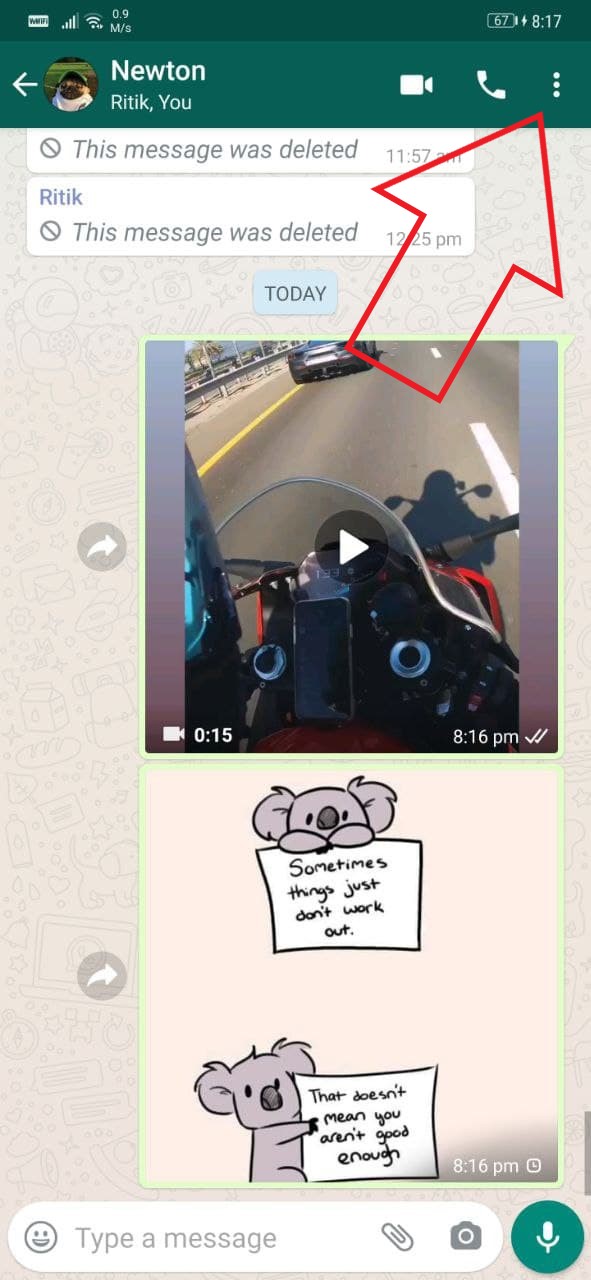Quando você se inscreve no iCloud, a Apple fornece automaticamente cerca de 5 GB de armazenamento gratuito no iCloud. O armazenamento é usado para armazenar cópias de seus backups, documentos, bibliotecas de fotos, dados de aplicativos e muito mais. No entanto, pode encher muito rapidamente à medida que você usa seu Iphone . E, eventualmente, você receberá uma mensagem dizendo que o armazenamento do iCloud está cheio. Se você está enfrentando esse tipo de problema, aqui estão os cinco maneiras principais de corrigir o problema de armazenamento total do iCloud no iPhone .
Corrigir o armazenamento do iCloud com problema completo no iPhone (iOS 14)
Índice
- Corrigir o armazenamento do iCloud com problema completo no iPhone (iOS 14)
- Empacotando

Os 5 GB de armazenamento iCloud gratuitos que você obtém não são suficientes de forma alguma. No entanto, pode ser bem gerenciado se você ajustar certas coisas. As dicas fornecidas a seguir o ajudarão a criar um espaço decente no armazenamento do iCloud para o funcionamento normal de recursos importantes.
Etapas para liberar armazenamento do iCloud no seu iPhone
1. Analise seu armazenamento iCloud




A primeira coisa a fazer é verificar o que está usando seu armazenamento do iCloud. Para fazer isso, vá para o seu iPhone Configurações . Aqui, toque no seu Nome da Apple ID no topo e clique em iCloud . Em seguida, clique em Gerenciar armazenamento .
Agora você verá a quantidade de armazenamento disponível em seu iCloud ao lado de uma barra que mostra como ele está sendo usado. Isso lhe dará uma ideia sobre o que está consumindo quanto espaço de armazenamento em sua unidade iCloud. Podem ser e-mails, documentos, mensagens, fotos, backups de WhatsApp, etc.
2. Exclua dados de aplicativos indesejados e backups de iOS



Sob Apple ID> iCloud> Gerenciar Armazenamento , você verá a lista de aplicativos e seus dados armazenados no iCloud. Percorra a lista e encontre os aplicativos que você não acha necessários ou para os quais não precisa de backups na nuvem. Em seguida, toque no nome do aplicativo e clique em Apagar Dados .
Você também deve verificar o espaço usado por Backups . Tocar nele irá revelar a lista de todos os backups do iOS no iCloud. Aqui, você encontrará o espaço ocupado pelos dados do iPhone atual e backups de dispositivos mais antigos que não está mais usando.



Para excluir backups antigos do iPhone do seu iCloud, toque no nome do dispositivo cujo backup você deseja excluir. Em seguida, clique em Excluir backup > Desligue e apague . Em vez do iCloud, você pode fazer backup do iPhone e dos dados do computador por meio do iTunes.
3. Desligue a Biblioteca de fotos do iCloud
Fotos e vídeos provavelmente ocupam mais espaço no seu iCloud. E, portanto, desabilitar a biblioteca de fotos do iCloud pode corrigir instantaneamente o problema de armazenamento total do iCloud no seu iPhone.
não consigo salvar imagens no chrome
Para desativar a Biblioteca de fotos do iCloud:



- Abrir Configurações no seu iPhone.
- Clique no nome do seu ID Apple na parte superior e toque em iCloud .
- Agora, clique em Fotos .
- Na próxima tela, desative Fotos iCloud .
Isso desativará os backups automáticos de fotos e vídeos para o iCloud. Como resultado, você economizará um bom pedaço de espaço. Mas observe que suas fotos não serão mais acessadas de outros dispositivos.
Se suas fotos estiverem armazenadas apenas na nuvem e não em seu dispositivo, certifique-se de baixá-las em iCloud.com antes de desligar a biblioteca do iCloud.
Você sempre pode usar o Google Fotos para fazer backup de fotos e vídeos do seu iPhone. O Google será interrompendo backups gratuitos e ilimitados de alta qualidade a partir de 1º de junho de 2021 , mas você ainda tem 15 GB de cota livre para armazenar suas memórias.
Aqui está mais sobre evitando que o armazenamento gratuito de 15 GB do Google se encha rapidamente .
Não quer desativar a biblioteca de fotos do iCloud?
Se você não quiser desligar a biblioteca de fotos do iCloud, vá para Fotos e exclua a desordem indesejada. Selecione e exclua todas as fotos e vídeos duplicados e ruins. Uma vez feito isso, certifique-se de removê-los do Excluído recentemente álbum para liberar espaço.
4. Desative os backups de aplicativos
Além da Biblioteca de fotos, a Apple também faz backup de dados de aplicativos individuais no iCloud. Isso inclui dados de aplicativos e jogos instalados em seu telefone. Pode não parecer um obstáculo no início, mas todos os aplicativos juntos podem consumir uma boa parte do seu espaço no iCloud.
Para ativar ou desativar o backup do iCloud para aplicativos específicos:



- Abrir Configurações no seu iPhone.
- Clique no nome do seu ID Apple na parte superior e toque em iCloud .
- Agora, clique em Gerenciar armazenamento e toque Backups .



- Aqui, clique no nome do seu dispositivo.
- Na próxima tela, desative a alternância dos aplicativos para os quais deseja desligar o backup do iCloud.
5. Limpe o seu iCloud Drive



Assim como o Google Drive, o iCloud Drive é onde a Apple armazena todos os dados, incluindo documentos, arquivos salvos por aplicativos, mensagens e muito mais. Com o tempo, os dados podem se acumular para ocupar uma boa parte do armazenamento.
Portanto, você deve limpar atempadamente a desordem desnecessária da unidade. Vamos para Configurações> Apple ID> iCloud> Gerenciar armazenamento> iCloud Drive . Aqui, você verá todos os arquivos armazenados no iCloud Drive. Se você vir algo desnecessário, deslize para a esquerda e clique Excluir para remover o arquivo.
como saber se uma foto foi editada
Outras dicas para corrigir problemas de armazenamento do iCloud no iPhone

- Use o Google Fotos ou outros serviços de backup de fotos em vez da Biblioteca de Fotos do iCloud.
- Faça backup do seu iPhone no iTunes em vez do iCloud Drive.
- Se você usar seu endereço do iCloud para o seu e-mail, verifique e remova os e-mails desnecessários com anexos grandes para liberar espaço.
- Se o armazenamento ainda não for suficiente para atender aos seus requisitos, considere atualizar seu armazenamento do iCloud.
Empacotando
Estas foram as cinco principais maneiras de corrigir o problema de armazenamento do iCloud em seu iPhone. Espero que essas dicas ajudem você a abrir espaço no armazenamento do iCloud para o que é importante. Experimente-os e conte-me a sua experiência nos comentários abaixo. Além disso, fique à vontade para responder a quaisquer dúvidas ou perguntas.
Além disso, leia Como obter um identificador de chamadas em tela inteira para chamadas de iPhone no iOS 14
Comentários do Facebook


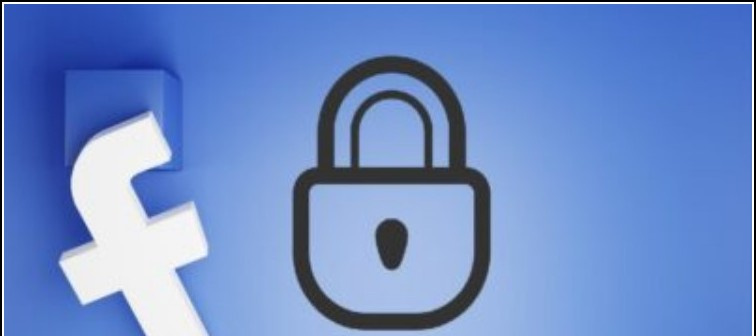



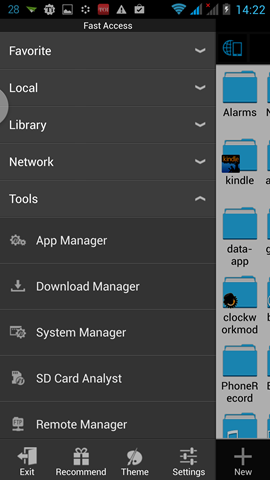
![LG Optimus L5 II Galeria de fotos e vídeo de avaliação [MWC]](https://beepry.it/img/reviews/64/lg-optimus-l5-ii-photo-gallery.jpg)